ppt如何每一页设置一个不同的主题或背景
为了更加形象解释ppt幻灯片不同背景的操作,我就用了三张空白幻灯片。
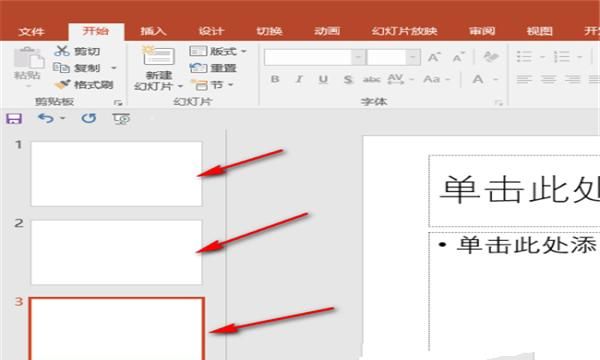
选择其中之一的幻灯片,然后点击“设计”菜单,比较主题是在设计菜单里面的。
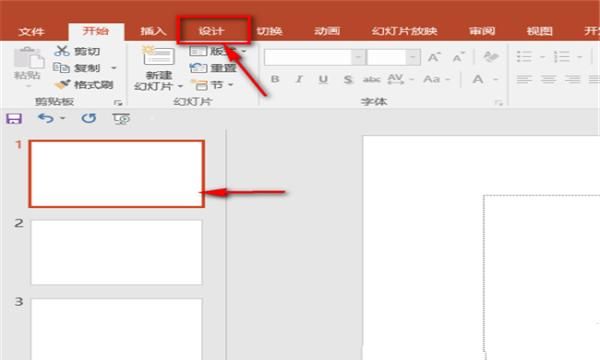
如图,我比较喜欢小清新的风格,所以就选择这个比较淡雅的主题,然后单击右键。
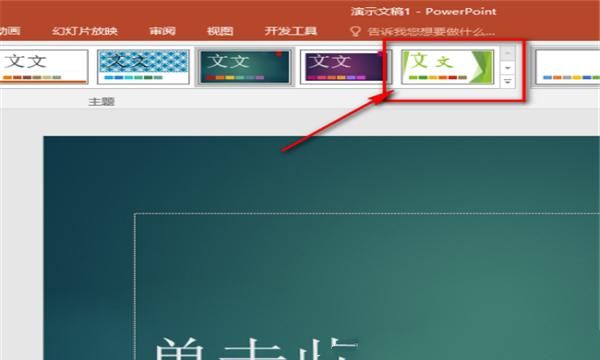
如图,应用到选定的幻灯片就行了,千万不要应用到所有的哦。
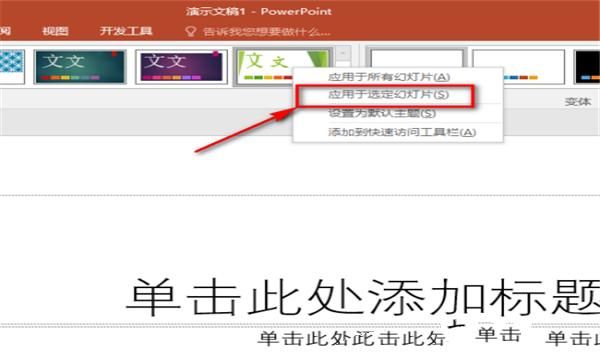
这样即可设置ppt每一页不同的主题背景了,哈哈,是不是很简单呢?
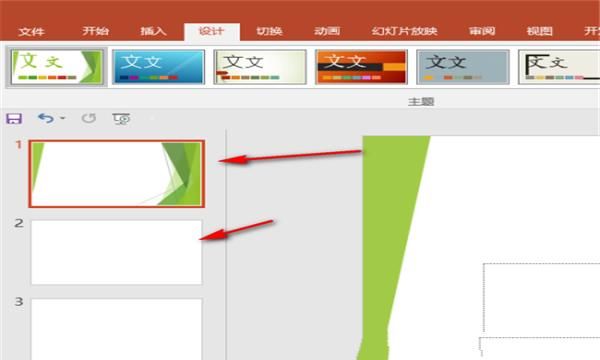
也可以选择幻灯片,单击右键,设置当前的背景即可。
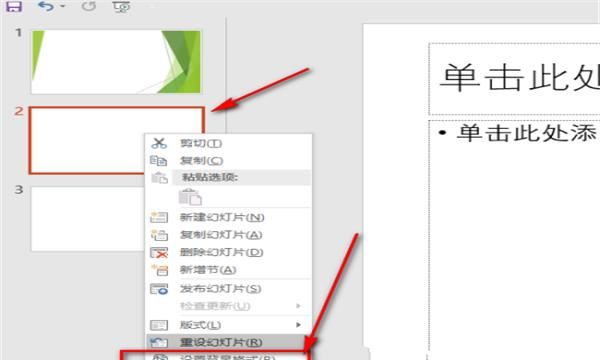
如图,我是用图案背景来填充的,还有其他更多的背景让你选择。
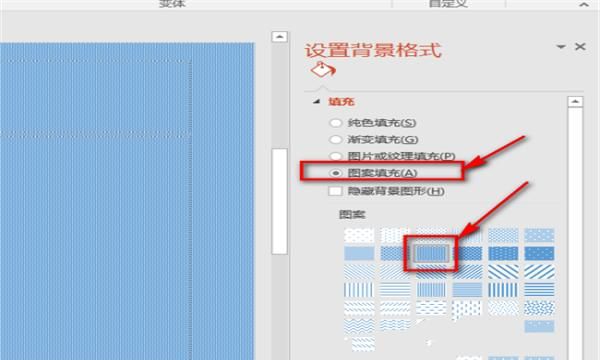
这种方法也是可以让ppt每一页不同背景的哦,具体哪种随你。
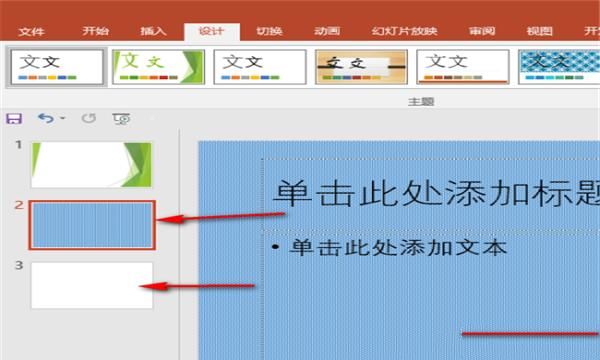
PPT里幻灯片的背景预设颜色设置为"雨后初晴",怎么弄
操作步骤:
1.执行“格式/背景”命令,打开“背景”对话框;
2.在“背景”对话框的“背景填充”下方,单击下拉按钮,单击列表项中的“填充效果”,打开“填充效果”对话框;
3.在“填充效果”对话框中,单击“渐变”选项卡,“颜色”栏单击选中“预设”、“预设颜色”中选中“雨后初晴”;
4.单击“确定”,返回“背景”对话框,单击“全部应用”或“应用”完成“雨后天晴”背景设置。
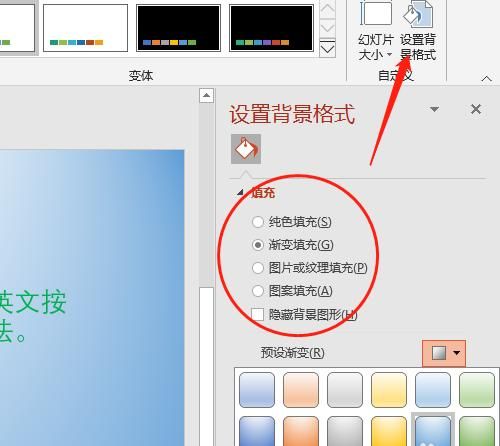
如何让ppt背景动起来
1、PPT动态背景,首先需要有一定的素材,包括一张图片作为PPT背景,例如用一个蓝天大海为静态的背景图片做出一个动态效果,PPT如何设置背景图片:右击幻灯片→填充→图片或纹理填充→插入自“文件”→选择图片插入。
2、制作的动态背景是要让蓝天大海的背景有船划过还有海鸟飞过,让PPT这张背景图片活起来,插入海鸟跟船只的图片,这里提醒最好插入的图片为背景透明的图片,让与原PPT背景素材融合得更好哦,点击“插入”的“图片”插入ppt背景素材。
3、先设置PPT原本的背景图片有动画效果,这里作为一张PPT背景图片,需要对PPT设置“切换效果”,点击菜单项“切换”的“切换方案”,选择一个“切换方案”里面的“切换方案”,例如“蜂巢”。
4、之前的切换效果只是让PPT背景图片出来,现在继续设置其他PPT背景素材的动态出现,例如,设置两个帆船从远到近划过来,点击帆船的图片,然后点击菜单项“动画”(幻灯片自定义动画)→“添加动画”→“进入”的“缩放效果”,设置帆船动画的开始时间为“与上一动画同时”,持续时间为5秒,然后预览效果。
5、紧接着来设置海鸟飞过海面的动画,点击海鸟的图片,同样点击“添加动画”→“动作路径”→“弧形”,这个时候“海鸟”的图片就有了一个弧形的动画路径。
6、完善海鸟飞的动画:点击海鸟图片弧形的动作路径红色剪头的一头,把弧形拉长到跨越整个PPT幻灯片,然后设置动画的“计时”的开始为“与上一动画同时”,持续时间同样为5秒。
7、现在海鸟跟帆船的动画都设置好了,可以预览下效果,点击“动画”的“预览”按钮,因为设置了海鸟跟帆船的动画开始时间均为“与上一动画同时”,所以ppt动画效果一起播放。
PPT怎么提取图片颜色,填充形状
在制作PPT时,有一个好的背景往往能带来视觉上的享受,那么怎么来解决这些问题,做出满意的PPT了。这里用2013版本PowerPoint来详细说明PPT怎么提取图片颜色,填充形状?
方法/步骤
1、首先我们插入需要的形状。
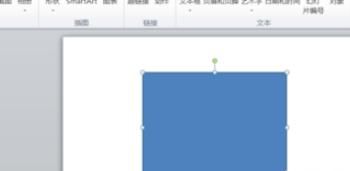
2、在插入的形状上方点击鼠标右键弹出界面如图。
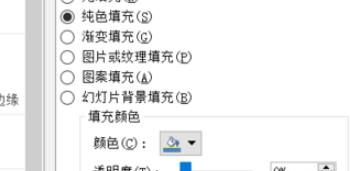
3、点击渐变填充。
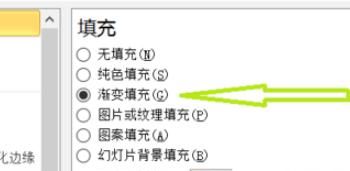
4、在渐变光圈处选择一个光圈,设置其位置,颜色,亮度,透明度。可以设置多个光圈。
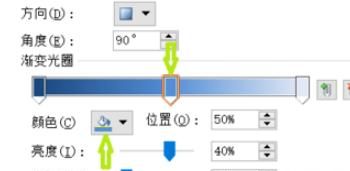
5、点击角度或者方向就可以改变渐变颜色的方向了。
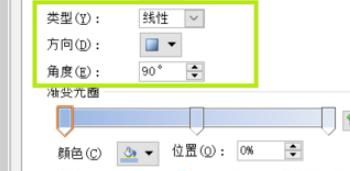
版权声明:本文来自用户投稿,不代表【匆匆网】立场,本平台所发表的文章、图片属于原权利人所有,因客观原因,或会存在不当使用的情况,非恶意侵犯原权利人相关权益,敬请相关权利人谅解并与我们联系(邮箱:dandanxi6@qq.com)我们将及时处理,共同维护良好的网络创作环境。









